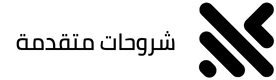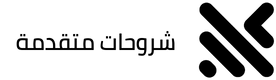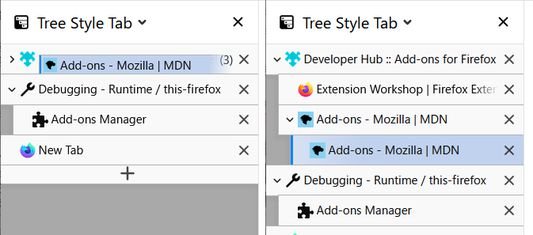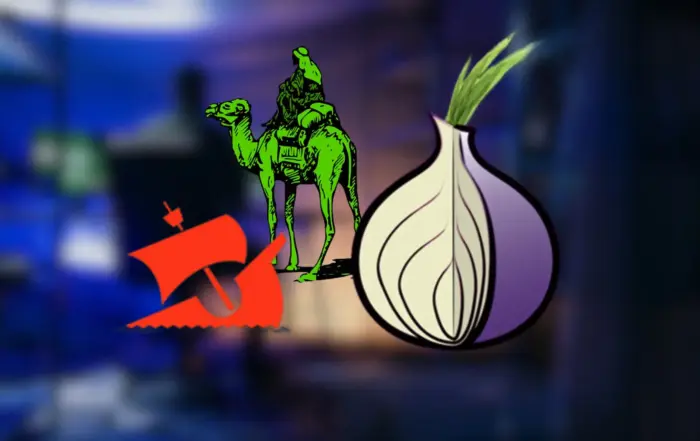ما هو Grammarly؟
Grammarly هو أداة تصحيح لغوي قوية تعتمد على الذكاء الاصطناعي، تساعد المستخدمين في تحسين كتاباتهم. سواء كنت كاتبًا محترفًا، طالبًا، أو مجرد شخص يكتب رسائل إلكترونية، فإن Grammarly يمكن أن يكون شريكك المثالي. هذه الإضافة لا تقتصر فقط على تصحيح الأخطاء الإملائية، بل تتجاوز ذلك لتقدم لك تحسينات في القواعد، ونصائح لغوية، حتى تساعدك في التعبير عن أفكارك بطريقة أوضح وأكثر فعالية.
فوائد إضافة Grammarly على كروم
إضافة Grammarly على متصفح كروم تقدم مجموعة واسعة من الفوائد التي يمكن أن تُحسن من تجربتك الكتابية. إليك بعض الفوائد الرئيسية:
- تصحيح فوري: تقوم Grammarly بتحليل النصوص أثناء كتابتها، لذا ستحصل على ملاحظات فورية حول الأخطاء.
- تحليل عميق: تقدم لك اقتراحات حول تحسين الأسلوب اللغوي وعدم الدقة، مما يجعل كتابتك تبدو أكثر احترافية.
- سهولة الاستخدام: إضافة سهلة التثبيت والاستخدام، مما يوفر عليك الكثير من الوقت والمجهود في التعديل اليدوي.
- دعم متعدد اللغات: يمكن أن تساعدك Grammarly في تحسين الكتابة باللغتين الإنجليزية والعربية.
باختصار، بفضل هذه الإضافة، يمكنك أن تكون واثقًا من أن كتاباتك ستصل إلى الجمهور بأفضل صورة ممكنة.
كيفية تثبيت إضافة Grammarly
الخطوات الأساسية
تثبيت إضافة Grammarly على متصفح كروم يتم بسهولة ويسر، فقط اتبع الخطوات التالية:
- فتح متصفح كروم: تأكد من أنك تستخدم أحدث إصدار من المتصفح.
- زيارة متجر كروم: اذهب إلى متجر كروم الإلكتروني عبر الرابط: chrome.google.com/webstore.
- البحث عن Grammarly: في خانة البحث، قم بكتابة “Grammarly” واضغط على زر البحث.
- اختيار الإضافة: ستظهر لك مجموعة من النتائج، ابحث عن إضافة “Grammarly for Chrome” واضغط على زر “إضافة إلى كروم”.
- تأكيد التثبيت: ستظهر لك نافذة منبثقة تطلب تأكيد التثبيت، اضغط على “إضافة الإضافة”.
بعد هذه الخطوات البسيطة، ستكون قد قمت بتثبيت Grammarly بنجاح.
التحقق من التثبيت الصحيح
الآن بعد تثبيت الإضافة، من المهم التأكد من أنها تعمل بشكل صحيح. إليك كيفية ذلك:
- البحث عن أيقونة Grammarly: يجب أن تظهر أيقونة Grammarly على شريط الأدوات في أعلى المتصفح.
- فتح محرر النصوص: ابدأ بكتابة نص جديد في أي موقع مثل Gmail أو Google Docs.
- مراقبة التنبيهات: إذا ظهرت لك تنبيهات من Grammarly تحت أي أخطاء إملائية أو نحوية، فهذا يعني أن الإضافة تعمل كما ينبغي.
إذا لم تظهر أيقونة Grammarly أو لم تتلقَ أي تنبيهات، يمكنك محاولة إعادة تشغيل المتصفح أو مراجعة إعدادات الإضافة. ضرورة التأكد من تشغيل الإضافة ستساعدك في الاستفادة القصوى من مزاياها.
استخدام إضافة Grammarly
التصحيح التلقائي للأخطاء الإملائية
بعد تثبيت إضافة Grammarly، يمكنك الاستمتاع بتجربة كتابة خالية من الأخطاء. واحدة من المزايا الرئيسية لهذه الإضافة هي التصحيح التلقائي للأخطاء الإملائية. عند كتابتك، ستقوم Grammarly بمراقبة النصوص وتحليلها بشكل فوري. إليك كيف تعمل:
- تحديد الأخطاء: إذا كتبت كلمة بشكل خاطئ، ستظهر لك Grammarly تنبيهًا ملونًا أسفل الكلمة.
- تقديم اقتراحات: بمجرد أن تحوم فوق الخط الأحمر، ستحصل على اقتراحات لإصلاح الخطأ بنقرة واحدة فقط.
- تحسين السرعة: هذا لا يوفر لك الوقت فحسب، بل يساعد أيضًا في تقليل الأخطاء الإملائية التي قد تؤثر على احترافية نصك.
أذكر مرة أنني كنت أكتب أيميل مهم، ودفعتني Grammarly للتصحيح قبل أن أرسله، مما أنقذني من موقف محرج.
تحسين القواعد النحوية
بالإضافة إلى التصحيحات الإملائية، تساهم Grammarly أيضًا في تحسين القواعد النحوية. إليك بعض المزايا التي تقدمها:
- قواعد اللغة الصحيحة: تقوم الإضافة بتحديد الأخطاء النحوية، مثل استخدام الأزمنة بشكل غير صحيح.
- نصائح للتراكيب الجملية: توفر Grammarly نصائح لتجنب تراكيب جمل معقدة وتحسين سلاسة الكتابة.
- تقديم بدائل: عندما تشعر أن جملك ترتبك أو تحتاج لتحسين، ستحصل على اقتراحات لجمل بديلة أكثر وضوحًا.
بهذه الطريقة، يمكنك تعزيز مهاراتك في الكتابة ولكن أيضًا تعلم المزيد حول القواعد التي قد تكون غائبة عنك سابقًا.
إعدادات وتخصيصات إضافة Grammarly على كروم
عند استخدامك لإضافة Grammarly، قد ترغب في تخصيص نوع الأخطاء التي تود التركيز عليها. هذه الإعدادات تعزز تجربتك الكتابية وتساعدك على التعمق في جوانب معينة. إليك ما يمكنك فعله:
- الأخطاء الإملائية فقط: إذا كنت بحاجة إلى التركيز على الإملاء، يمكنك إلغاء تنشيط تصحيح الأخطاء النحوية.
- القواعد النحوية: يمكن أن تختار لفت انتباهك فقط إلى الأخطاء القواعدية، مما يسمح لك بتحسين مهاراتك في الكتابة النحوية.
- أسلوب الكتابة: بإمكانك تخصيص Grammarly للإشارة إلى التحسينات الأسلوبية، مثل توضيح الأفكار أو تبسيط الجمل.
من خلال تحديد أنواع الأخطاء المراد تصحيحها، يمكنك توجيه تعلمك وبناء مهاراتك بشكل أفضل.
تغيير الإشعارات والتنبيهات
بالإضافة إلى تخصيص أنواع الأخطاء، يمكنك أيضًا تعديل الإشعارات والتنبيهات في Grammarly. يُمكن لهذه الإعدادات أن تكون مفيدة جدًا، خاصةً إذا كنت تفضل نوعًا معينًا من التنبيهات. إليك كيف يمكنك القيام بذلك:
- تفعيل/إلغاء تفعيل التنبيهات: يمكنك اختيار الحصول على تنبيهات فورية، أو إيقافها تمامًا إذا كنت تشعر بأنها تشتت تركيزك.
- تخصيص أنواع التنبيهات: مثل إشعارات الأخطاء الكبيرة مقابل الصغيرة، لضمان عدم انزعاجك من إشعارات تافهة.
- اختيار لغة التنبيهات: مما يسمح لك بالاستفادة من نصائح ملائمة لك، بما يتماشى مع مستوى احترافيتك.
من خلال إجراء هذه التخصيصات، ستحصل على تجربة كتابة متكيفة مع احتياجاتك، مما يسهل عليك استخدام Grammarly بشكل فعال.
الاشتراكات المتاحة لإضافة Grammarly
الخطط المجانية
تقدم Grammarly خطة مجانية رائعة للمستخدمين الجدد، وهي مناسبة تمامًا إذا كنت ترغب في تجربة الأداة دون أي التزام مالي. توفر لك هذه الخطة مجموعة من الميزات الأساسية، بما في ذلك:
- تصحيح الأخطاء الإملائية: يمكنك الاعتماد على Grammarly لتصحيح الأخطاء الشائعة.
- تحسين القواعد النحوية: الحصول على اقتراحات لتحسين كتابتك من حيث القواعد.
- نصائح أسلوبية: ستساعدك في تحسين أسلوب الكتابة بشكل عام.
شخصيًا، استخدمت النسخة المجانية عندما بدأت الكتابة بشكل احترافي، وكانت مفيدة بشكل كبير في رفع مستوى كتابتي.
الخطط المدفوعة
إذا كنت تبحث عن ميزات متقدمة، فإن Grammarly توفر خططًا مدفوعة تناسب احتياجات متنوعة. تشمل هذه الخطط:
- Grammarly Premium: تُتيح لك الوصول إلى تحسينات متقدمة مثل تحليل الأسلوب، وتنبيهات فورية للانتحال، ونصائح حول ما إذا كنت تستخدم الكلمات بشكل فعال.
- Grammarly Business: مثالية للفرق والشركات، حيث تتيح مشاركة وإعدادات رئيسية متقدمة، ودعم موسع.
عند الاشتراك في خطة مدفوعة، يمكنك الاستفادة من ضمان الكتابة المثالية، سواء كنت كاتبًا محترفًا أو طالبًا أو أي شخص يحتاج لتحسين مهاراته اللغوية. يُعتبر الاستثمار في Grammarly مدروسة، حيث يمكنها تحسين جودة كتابتك بشكل كبير.
المشاركات الاخيرة
أفضل إضافة لمتصفح فايرفوكس لحظر الإعلانات – مراجعة شاملة لـ uBlock Origin 2024
مقدمة عن uBlock Origin إذا كنت من محبي الإنترنت، فبالتأكيد واجهت مشكلة الإعلانات المزعجة التي تظهر في كل مكان على الصفحات التي تزورها. تخيل أنك تتصفح موقعًا لمحتوى تود قراءته وفجأة يعترضك إعلان ضخم حيث [...]
أكبر أسواق الشبكة المظلمة في 2024
مفهوم الشبكة المظلمة لا يمكن الحديث عن الإنترنت دون الإشارة إلى ظاهرة الشبكة المظلمة، والتي تشبه القمة الجليدية التي تبرز منها جزءًا صغيرًا بينما يظل الجزء الأكبر مخفيًا في الأعماق. تعبر الشبكة المظلمة (الدارك ويب) [...]
الفارق بين Tails و Whonix للوصول الآمن للويب المظلم 2024
تعريف Tails و Whonix في عالم اليوم المترابط، يتزايد اهتمام الأفراد بحماية خصوصيتهم أثناء تصفح الانترنت. في هذا السياق، تقدم Tails و Whonix حلولًا فعّالة توفر أمانًا وخصوصية للمستخدمين. Tails هو نظام تشغيل يعتمد على [...]